Node.js 플러그인은 이미지 슬라이딩 인증 코드 예시 공유를 구현합니다.
그림 슬라이딩 검증 코드, 로직은 마우스 슬라이딩 궤적, 좌표 위치, 드래그 속도 계산 등을 바탕으로 사람의 조작 여부를 판단하는 것입니다. 물론 다음 코드는 프런트엔드 부분만 구현하고 기록만 합니다. 드래그 좌표. 이 글에서는 주로 그림 슬라이딩 검증 코드를 구현하는 js 플러그인과 검증 기능을 구현하는 슬라이딩 모듈을 자세히 소개합니다. 관심 있는 친구들이 참고하면 도움이 될 것입니다.
코드부터 시작해서 백업 기록을 만들어 봅시다
jquery.lgymove.js
/**
* Created by lgy on 2017/10/21.
* 图片验证码
*/
(function ($) {
$.fn.imgcode = function (options) {
//初始化参数
var defaults = {
callback:"" //回调函数
};
var opts = $.extend(defaults, options);
return this.each(function () {
var $this = $(this);//获取当前对象
var html = '<p class="code-k-p">' +
'<p class="code_bg"></p>' +
'<p class="code-con">' +
'<p class="code-img">' +
'<p class="code-img-con">' +
'<p class="code-mask"><img src="../img/front(1).png"></p>' +
'<img src="../img/back(1).png"></p>' +
'<p class="code-push"><i class="icon-login-bg icon-w-25 icon-push">刷新</i><span class="code-tip"></span></p>' +
'</p>' +
'<p class="code-btn">' +
'<p class="code-btn-img code-btn-m"></p>' +
'<span>按住滑块,拖动完成上方拼图</span>' +
'</p></p></p>';
$this.html(html);
//定义拖动参数
var $pMove = $(this).find(".code-btn-img"); //拖动按钮
var $pWrap = $(this).find(".code-btn");//鼠标可拖拽区域
var mX = 0, mY = 0;//定义鼠标X轴Y轴
var dX = 0, dY = 0;//定义滑动区域左、上位置
var isDown = false;//mousedown标记
if(document.attachEvent) {//ie的事件监听,拖拽p时禁止选中内容,firefox与chrome已在css中设置过-moz-user-select: none; -webkit-user-select: none;
$pMove[0].attachEvent('onselectstart', function() {
return false;
});
}
//按钮拖动事件
$pMove.on({
mousedown: function (e) {
//清除提示信息
$this.find(".code-tip").html("");
var event = e || window.event;
mX = event.pageX;
dX = $pWrap.offset().left;
dY = $pWrap.offset().top;
isDown = true;//鼠标拖拽启
$(this).addClass("active");
//修改按钮阴影
$pMove.css({"box-shadow":"0 0 8px #666"});
}
});
//鼠标点击松手事件
$(document).mouseup(function (e) {
var lastX = $this.find(".code-mask").offset().left - dX - 1;
isDown = false;//鼠标拖拽启
$pMove.removeClass("active");
//还原按钮阴影
$pMove.css({"box-shadow":"0 0 3px #ccc"});
checkcode(lastX);
});
//滑动事件
$pWrap.mousemove(function (event) {
var event = event || window.event;
var x = event.pageX;//鼠标滑动时的X轴
if (isDown) {
if(x>(dX+30) && x<dX+$(this).width()-20){
$pMove.css({"left": (x - dX - 20) + "px"});//p动态位置赋值
$this.find(".code-mask").css({"left": (x - dX-30) + "px"});
}
}
});
//验证数据
function checkcode(code){
var iscur=false;
//模拟ajax
setTimeout(function(){
if(iscur){
checkcoderesult(1,"验证通过");
$this.find(".code-k-p").hide();
opts.callback({code:1000,msg:"验证通过",msgcode:"23dfdf123"});
}else{
$pMove.addClass("error");
checkcoderesult(0,"验证不通过");
opts.callback({code:1001,msg:"验证不通过"});
setTimeout(function() {
$pMove.removeClass("error");
$this.find(".code-mask").animate({"left":"0px"},200);
$pMove.animate({"left": "10px"},200);
},400);
}
},500)
}
//验证结果
function checkcoderesult(i,txt){
if(i==0){
$this.find(".code-tip").addClass("code-tip-red");
}else{
$this.find(".code-tip").addClass("code-tip-green");
}
$this.find(".code-tip").html(txt);
}
})
}
})(jQuery);css 부분:
.code_bg{
position: fixed;
top:0;
left: 0;
right:0;
bottom:0;
background-color: rgba(0,0,0,.5);
z-index: 99;
}
.icon-login-bg{
background-image: url(../img/icon/loginicon.png);
background-repeat: no-repeat;
}
.code-con{
position: absolute;
top:100px;
width: 320px;
left: 50%;
margin-left: -160px;
background-color: #fff;
z-index: 100;
-moz-user-select: none;
-webkit-user-select: none;
}
.code-img{
margin: 5px 5px;
padding: 5px 5px;
background-color: #f5f6f7;
}
.code-img img{
display: block;
}
.icon-w-25{
display: inline-block;
width: 25px;
height: 25px;
text-indent: -9999px;
}
.icon-push{
cursor: pointer;
background-position: -149px -95px;
}
.code-push{
height: 25px;
}
.code-btn{
position: relative;
height: 30px;
text-align: center;
color: #999;
margin: 10px 10px;
box-sizing: border-box;
background-color: #f5f6f7;
border-radius: 15px;
border: 1px solid #e1e1e1;
}
.code-btn-m{
position: absolute;
width: 40px;
height: 40px;
border-radius: 50%;
background-color: #f5f6f7;
border: 1px solid #e1e1e1;
z-index: 5;
top:-8px;
left: 10px;
box-shadow: 0 0 3px #ccc;
cursor: pointer;
background-position: -63px 10px;
}
.code-btn-img{
background-image:url(../img/icon/codejt.png);
background-repeat: no-repeat;
}
.code-btn-img.active{
background-position: -134px 10px;
}
.code-btn-img.error{
background-position: 8px 10px;
}
.code-img-con{
position: relative;
}
.code-mask{
position: absolute;
top:0;
left: 0;
z-index: 10;
}
.code-tip{
padding-left: 10px;
font-size: 12px;
color: #999;
}
.code-tip-red{
color: red;
}
.code-tip-green{
color: green;
}html 부분:
<p id="imgscode"></p>
<script>
$("#imgscode").imgcode();
</script>렌더링:
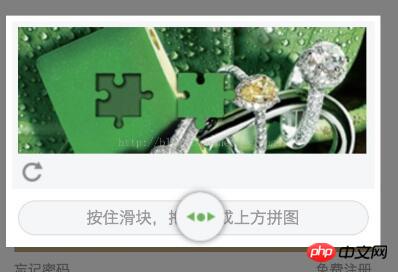
위의 아이디어를 따르세요 모두에게 도움이 되기를 바랍니다. 시도해 볼 수 있습니다.
관련 권장 사항:
jQuery Ajax는 입력된 인증 코드가 올바른지 확인하기 위해 올바른 숫자와 잘못된 숫자를 표시합니다.
위 내용은 Node.js 플러그인은 이미지 슬라이딩 인증 코드 예시 공유를 구현합니다.의 상세 내용입니다. 자세한 내용은 PHP 중국어 웹사이트의 기타 관련 기사를 참조하세요!

핫 AI 도구

Undresser.AI Undress
사실적인 누드 사진을 만들기 위한 AI 기반 앱

AI Clothes Remover
사진에서 옷을 제거하는 온라인 AI 도구입니다.

Undress AI Tool
무료로 이미지를 벗다

Clothoff.io
AI 옷 제거제

AI Hentai Generator
AI Hentai를 무료로 생성하십시오.

인기 기사

뜨거운 도구

메모장++7.3.1
사용하기 쉬운 무료 코드 편집기

SublimeText3 중국어 버전
중국어 버전, 사용하기 매우 쉽습니다.

스튜디오 13.0.1 보내기
강력한 PHP 통합 개발 환경

드림위버 CS6
시각적 웹 개발 도구

SublimeText3 Mac 버전
신 수준의 코드 편집 소프트웨어(SublimeText3)

뜨거운 주제
 7439
7439
 15
15
 1369
1369
 52
52
 76
76
 11
11
 32
32
 19
19
 PDF에서 서명을 확인하는 방법
Feb 18, 2024 pm 05:33 PM
PDF에서 서명을 확인하는 방법
Feb 18, 2024 pm 05:33 PM
우리는 일반적으로 정부나 기타 기관으로부터 PDF 파일을 받으며, 일부는 디지털 서명이 포함되어 있습니다. 서명을 확인한 후 SignatureValid 메시지와 녹색 확인 표시가 표시됩니다. 서명이 확인되지 않으면 유효성을 알 수 없습니다. 서명을 확인하는 것이 중요합니다. PDF에서 이를 수행하는 방법을 살펴보겠습니다. PDF에서 서명을 확인하는 방법 PDF 형식의 서명을 확인하면 더욱 신뢰할 수 있고 문서가 승인될 가능성이 높아집니다. 다음과 같은 방법으로 PDF 문서의 서명을 확인할 수 있습니다. Adobe Reader에서 PDF를 엽니다. 서명을 마우스 오른쪽 버튼으로 클릭하고 서명 속성 표시를 선택합니다. 서명자 인증서 표시 버튼을 클릭합니다. 신뢰 탭에서 신뢰할 수 있는 인증서 목록에 서명을 추가합니다. 서명 확인을 클릭하여 확인을 완료합니다.
 WeChat 친구 지원 인증으로 차단을 해제하는 자세한 방법
Mar 25, 2024 pm 01:26 PM
WeChat 친구 지원 인증으로 차단을 해제하는 자세한 방법
Mar 25, 2024 pm 01:26 PM
1. WeChat을 연 후 검색 아이콘을 클릭하고 WeChat 팀을 입력한 후 아래 서비스를 클릭하여 들어갑니다. 2. 입력 후 좌측 하단의 셀프 서비스 도구 옵션을 클릭하세요. 3. 클릭 후, 위 옵션 중 보조검증 차단해제/이의제기 옵션을 클릭해 주세요.
 WebSocket과 JavaScript를 사용하여 온라인 음성 인식 시스템을 구현하는 방법
Dec 17, 2023 pm 02:54 PM
WebSocket과 JavaScript를 사용하여 온라인 음성 인식 시스템을 구현하는 방법
Dec 17, 2023 pm 02:54 PM
WebSocket 및 JavaScript를 사용하여 온라인 음성 인식 시스템을 구현하는 방법 소개: 지속적인 기술 개발로 음성 인식 기술은 인공 지능 분야의 중요한 부분이 되었습니다. WebSocket과 JavaScript를 기반으로 한 온라인 음성 인식 시스템은 낮은 대기 시간, 실시간, 크로스 플랫폼이라는 특징을 갖고 있으며 널리 사용되는 솔루션이 되었습니다. 이 기사에서는 WebSocket과 JavaScript를 사용하여 온라인 음성 인식 시스템을 구현하는 방법을 소개합니다.
 WebSocket 및 JavaScript: 실시간 모니터링 시스템 구현을 위한 핵심 기술
Dec 17, 2023 pm 05:30 PM
WebSocket 및 JavaScript: 실시간 모니터링 시스템 구현을 위한 핵심 기술
Dec 17, 2023 pm 05:30 PM
WebSocket과 JavaScript: 실시간 모니터링 시스템 구현을 위한 핵심 기술 서론: 인터넷 기술의 급속한 발전과 함께 실시간 모니터링 시스템이 다양한 분야에서 널리 활용되고 있다. 실시간 모니터링을 구현하는 핵심 기술 중 하나는 WebSocket과 JavaScript의 조합입니다. 이 기사에서는 실시간 모니터링 시스템에서 WebSocket 및 JavaScript의 적용을 소개하고 코드 예제를 제공하며 구현 원칙을 자세히 설명합니다. 1. 웹소켓 기술
 PHP 8의 새로운 기능: 확인 및 서명 추가
Mar 27, 2024 am 08:21 AM
PHP 8의 새로운 기능: 확인 및 서명 추가
Mar 27, 2024 am 08:21 AM
PHP8은 최신 버전의 PHP로 프로그래머에게 더 많은 편의성과 기능을 제공합니다. 이 버전은 보안과 성능에 특별히 중점을 두고 있으며 주목할만한 새로운 기능 중 하나는 확인 및 서명 기능이 추가된 것입니다. 이 문서에서는 이러한 새로운 기능과 그 용도에 대해 자세히 살펴보겠습니다. 확인 및 서명은 컴퓨터 과학에서 매우 중요한 보안 개념입니다. 이는 전송된 데이터가 완전하고 확실한지 확인하는 데 자주 사용됩니다. 온라인 거래 및 민감한 정보를 처리할 때 확인 및 서명이 더욱 중요해집니다. 누군가가 데이터를 조작할 수 있다면 잠재적으로 그럴 수 있기 때문입니다.
 WebSocket과 JavaScript를 사용하여 온라인 예약 시스템을 구현하는 방법
Dec 17, 2023 am 09:39 AM
WebSocket과 JavaScript를 사용하여 온라인 예약 시스템을 구현하는 방법
Dec 17, 2023 am 09:39 AM
WebSocket과 JavaScript를 사용하여 온라인 예약 시스템을 구현하는 방법 오늘날의 디지털 시대에는 점점 더 많은 기업과 서비스에서 온라인 예약 기능을 제공해야 합니다. 효율적인 실시간 온라인 예약 시스템을 구현하는 것이 중요합니다. 이 기사에서는 WebSocket과 JavaScript를 사용하여 온라인 예약 시스템을 구현하는 방법을 소개하고 구체적인 코드 예제를 제공합니다. 1. WebSocket이란 무엇입니까? WebSocket은 단일 TCP 연결의 전이중 방식입니다.
 JavaScript 및 WebSocket을 사용하여 실시간 온라인 주문 시스템을 구현하는 방법
Dec 17, 2023 pm 12:09 PM
JavaScript 및 WebSocket을 사용하여 실시간 온라인 주문 시스템을 구현하는 방법
Dec 17, 2023 pm 12:09 PM
JavaScript 및 WebSocket을 사용하여 실시간 온라인 주문 시스템을 구현하는 방법 소개: 인터넷의 대중화와 기술의 발전으로 점점 더 많은 레스토랑에서 온라인 주문 서비스를 제공하기 시작했습니다. 실시간 온라인 주문 시스템을 구현하기 위해 JavaScript 및 WebSocket 기술을 사용할 수 있습니다. WebSocket은 TCP 프로토콜을 기반으로 하는 전이중 통신 프로토콜로 클라이언트와 서버 간의 실시간 양방향 통신을 실현할 수 있습니다. 실시간 온라인 주문 시스템에서는 사용자가 요리를 선택하고 주문을 하면
 JavaScript와 WebSocket: 효율적인 실시간 일기예보 시스템 구축
Dec 17, 2023 pm 05:13 PM
JavaScript와 WebSocket: 효율적인 실시간 일기예보 시스템 구축
Dec 17, 2023 pm 05:13 PM
JavaScript 및 WebSocket: 효율적인 실시간 일기 예보 시스템 구축 소개: 오늘날 일기 예보의 정확성은 일상 생활과 의사 결정에 매우 중요합니다. 기술이 발전함에 따라 우리는 날씨 데이터를 실시간으로 획득함으로써 보다 정확하고 신뢰할 수 있는 일기예보를 제공할 수 있습니다. 이 기사에서는 JavaScript 및 WebSocket 기술을 사용하여 효율적인 실시간 일기 예보 시스템을 구축하는 방법을 알아봅니다. 이 문서에서는 특정 코드 예제를 통해 구현 프로세스를 보여줍니다. 우리




